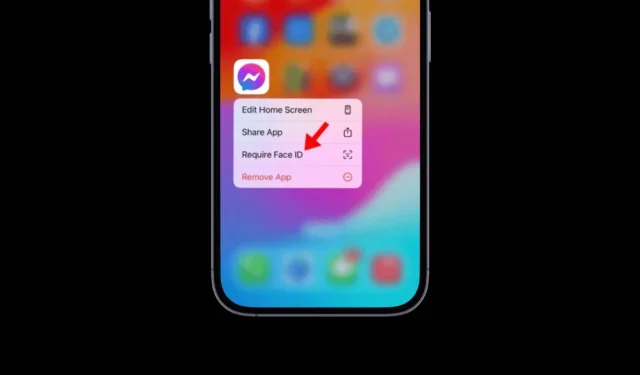
Blant alle iOS 18-funksjonene som Apple nylig annonserte, er muligheten til å låse og skjule apper den mest nyttige, ettersom iPhone-brukere alltid har ønsket dette.
På iOS 18 er applåsefunksjonen avhengig av Face ID, som er umåtelig nyttig for brukere som er opptatt av personvern.
Så hvis du har installert iOS 18 Public Beta, men ikke vet hvordan du bruker funksjonen for applåsing og skjul, følg med denne veiledningen.
Slik låser du appene dine på iPhone
Med iOS 18 Public Beta installert på iPhone, følg disse enkle trinnene for å låse appene dine.
1. Gå til startskjermen på iPhone.
2. Deretter trykker du lenge på appen du vil låse.
3. Fra listen over alternativer trykker du på knappen som sier Krev ansikts-ID .

4. På bekreftelsesspørsmålet trykker du på alternativet Krev ansikts-ID igjen.

Dette vil umiddelbart låse appen på din iPhone. Neste gang du prøver å åpne appen, vil Face ID foreta en rask skanning for å bekrefte identiteten din før den låses opp.
Hvordan skjule appene dine på iPhone?
Å skjule apper på iPhone er like enkelt som å låse dem med Face ID. For å gjøre det, trykk lenge på appikonet du vil skjule.

Fra alternativene som vises, i stedet for å trykke på Krev ansikts-ID, trykk på Skjul og krev ansikts-ID. Når du trykker på «Skjul og krev ansikts-ID», vil du se en melding som sier at appen ikke lenger vil være synlig fra startskjermen.

Bare trykk på Skjul-appen for å bekrefte det. App-skjuling er flott, men akkurat nå fungerer funksjonen bare med tredjepartsapper. Du kan ikke skjule aksjeapper som Bilder, Cicks, Kart, Kalkulator osv.
Hvordan låse opp eller skjule appene dine?
Å låse opp de låste appene er enkelt siden de vises på iPhone-startskjermen. Bare trykk lenge på appikonet på startskjermen og velg «Ikke krev Face ID».

Hvis du vil vise en app, åpner du appbiblioteket og blar ned til mappen Skjulte apper. De skjulte appene vises der; trykk lenge på appene du vil vise, og velg «Ikke kreve ansikts-ID».

Det eneste problemet med å vise appene er at de ikke automatisk vises på iPhones startskjerm. Du må legge til appikonet manuelt på startskjermen din .

Denne artikkelen forklarer hvordan du låser og skjuler apper på en iPhone med iOS 18. Disse to funksjonene er flotte, og du bør prøve dem. Hvis du trenger mer hjelp om dette emnet, gi oss beskjed i kommentarene. Hvis du finner denne veiledningen nyttig, ikke glem å dele den med vennene dine.




Legg att eit svar